Trên thực tế, để tiếp cận khách hàng trên nền tảng Zalo, bạn cần đầu tư ngân sách quảng cáo Zalo. Ở bài viết này, Ninh Media sẽ hướng dẫn cách chạy quảng cáo Zalo cho người mới bắt đầu, tham khảo nhé!
NỘI DUNG CHÍNH
1. Giới thiệu tổng quan quảng cáo Zalo
Quảng cáo trên Zalo (hay Zalo Ads) là nền tảng hỗ trợ công ty/doanh nghiệp chủ động khởi tạo các quảng cáo bán hàng để tiếp cận gần hơn với người tiêu dùng. Mẫu quảng cáo sẽ được phân bố trên các hệ thống của Zalo Network gồm:
– Ứng dụng Zalo
– Báo mới
– Zing News…
2. Các hình thức quảng cáo trên Zalo hiện nay
Phụ thuộc vào mục tiêu chạy Zalo Ads hoặc vị trí, nền tảng phân phối quảng cáo mà bạn có thể lựa chọn những hình thức sau đây:
– Quảng cáo website trên Zalo
– Quảng cáo Zalo Official Account
– Quảng cáo sản phẩm
– Quảng cáo video
– Quảng cáo Album – bài hát – video
– Quảng cáo hình thức PR bài viết.
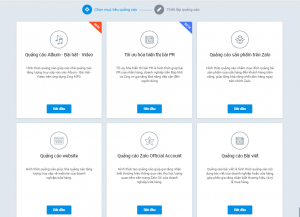
3. Cách cài đặt tài khoản quảng cáo Zalo
Cách cài đặt tài khoản quảng cáo Zalo khá đơn giản chỉ với 5 bước sau đây:
– Bước 1: Truy cập giao diện Zalo Ads
– Bước 2: Chọn quản lý quảng cáo
– Bước 3: Đăng nhập vào Zalo
– Bước 4: Đăng ký thông tin
– Bước 5: Đồng ý điều khoản của Zalo Ads
Sau khi đã hoàn thành các bước cài đặt tài khoản quảng cáo Zalo Ads, bạn tiến hành nạp tiền bằng cách:
– Bước 1: Chọn nạp tiền
– Bước 2: Chọn các hình thức nạp tiền
- Nạp tiền trực tuyến
- Chuyển khoản
- Nạp tiền bằng mã voucher
Chú ý: Trong 3 hình thức nạp tiền, bạn nên chọn nạp tiền trực tuyến để tiền được nạp nhanh nhất.
4. Hướng dẫn cách chạy quảng cáo trên Zalo cho người mới bắt đầu
Hiện tại, nền tảng Zalo cung cấp tổng cộng 7 hình thức quảng cáo. Về cơ bản thì cách setup của những dạng này khá giống nhau. Trong khuôn khổ bài viết này, Ninh Media sẽ hướng dẫn cách chạy quảng cáo trên Zalo cho người mới ở hình thức quảng cáo sản phẩm, mời các bạn cùng theo dõi:
** Yêu cầu: Bạn cần có 1 OA Zalo, đồng thời đăng ảnh lên OA và đã được duyệt.
4.1. Tạo quảng cáo
– Bước 1: Bạn ấn “Tạo quảng cáo”
– Bước 2: Chọn bắt đầu
– Bước 3: Chọn OA và chọn sản phẩm quảng cáo
– Bước 4: Chọn tạo quảng cáo.
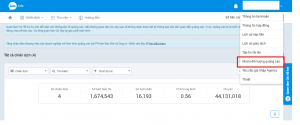
4.2. Target Zalo
– Vị trí: Bạn chọn khu vực quảng cáo bao gồm, Target theo miền, tỉnh thành, quận huyện, vị trí cụ thể.
– Giới tính: Bạn chọn nam/nữ hoặc tất cả tùy thuộc vào sản phẩm, dịch vụ quảng cáo.
– Độ tuổi: Chọn một/nhiều hoặc tất cả đều được
– Nền tảng: Bạn sẽ quyết định chạy quảng cáo trên bị nào, di động hay PC. Nếu di động thì trên hệ điều hành nào.
– Nhân khẩu học: Trong phần Target mục tiêu theo nhân khẩu học, bạn có thể tùy chọn các mục tình trạng hôn nhân, nghề nghiệp, thu nhập, trình độ học vấn, tình trạng con cái.
– Sở thích: Ở mục này, bạn có thể chọn sức khỏe, thời trang, làm đẹp, mua sắm, công nghệ, giải trí, tài chính, giáo dục…
4.3. Cài đặt ngân sách & lịch chạy quảng cáo
– Lịch chạy quảng cáo: Bạn thiết lập theo 2 thông số là ngày bắt đầu – ngày kết thúc.
– Số lượng: Bạn cần chọn số lần nhấp chuột hoặc liên hệ cho toàn chiến dịch
– Đặt giá: Bạn nên đặt mức giá thầu cho mỗi lượt nhấp chuột, lưu ý nên đặt cao hơn mức tối thiểu mà Zalo đề xuất để đảm bảo chiến dịch quảng cáo của bạn được phân phối tốt hơn.
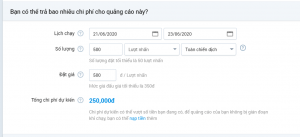
Sau khi hoàn tất những cài đặt trên, Zalo sẽ xuất tổng ngân sách dự kiến cho chiến dịch quảng cáo mà bạn đang setup. Nếu tiền này lớn hơn so với số tiền bạn có trong tài khoản, hãy nạp thêm tiền để quảng cáo không bị gián đoạn khi chạy nhé.
4.4. Cài đặt nội dung quảng cáo
– Định dạng: Bạn sẽ có 2 định dạng quảng cáo để lựa chọn bao gồm, tên OA/mô tả/1 ảnh/tên sản phẩm/giá cả/ nút call to action. Hoặc tương tự định dạng 1, nhưng khác là có 3 hình dạng quay vòng, kích thước 500 x 500 px.
– Hình ảnh & mô tả: Zalo sẽ chủ động lấy thông tin sản phẩm mà bạn muốn quảng cáo trên OA.
– Thông tin thêm: Yêu cầu bạn phải tải các chứng từ, giấy phép kinh doanh của sản phẩm để quảng cáo được duyệt.
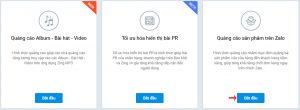
4.5. Gửi duyệt
Sau khi hoàn tất cả cài đặt, bạn chỉ cần gửi yêu cầu để Zalo duyệt quảng cáo trong 30 – 60 phút hoặc lâu hơn là 24 giờ.
5. Cách tắt/bật và chỉnh sửa chiến dịch quảng cáo
Ngoài cách chạy quảng cáo trên Zalo cho người mới bắt đầu, Ninh Media sẽ hướng dẫn thêm cách tắt/bật và chỉnh sửa chiến dịch để các bạn dễ dàng kiểm soát quảng cáo hơn.
5.1. Tắt/bật quảng cáo
Nếu muốn dừng quảng cáo, bạn chọn nhấn vào nút xanh lá cây bên trái chiến dịch quảng cáo là được. Ngược lại, muốn bật quảng cáo thì chỉ cần bật nút màu xanh.
5.2. Chỉnh sửa quảng cáo
– Bước 1: Nhấp vào chiến dịch đang quảng cáo
– Bước 2: Chọn chỉnh sửa
– Bước 3: Thực hiện chỉnh sửa và lưu lại.
Hướng dẫn chạy quảng cáo trên Zalo cho người mới bắt đầu vừa được Ninh Media chia sẻ chi tiết ở trên, hy vọng sẽ hữu ích đối với những ai mới “vào ngày. Mọi thông tin chi tiết hoặc sử dụng dịch vụ Digital Marketing, bạn có thể liên hệ với Ninh Media để được tư vấn kỹ hơn!






 Hotline: 093 275 9091
Hotline: 093 275 9091 Messenger
Messenger Chat Zalo
Chat Zalo Báo Giá
Báo Giá